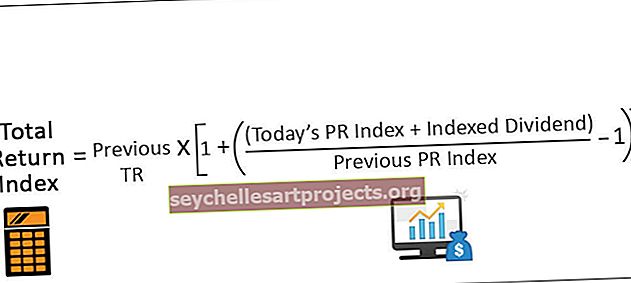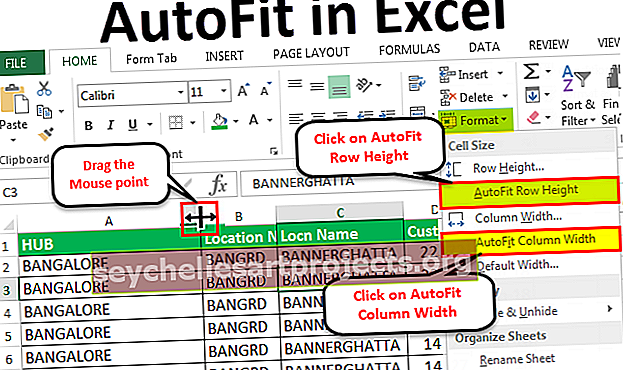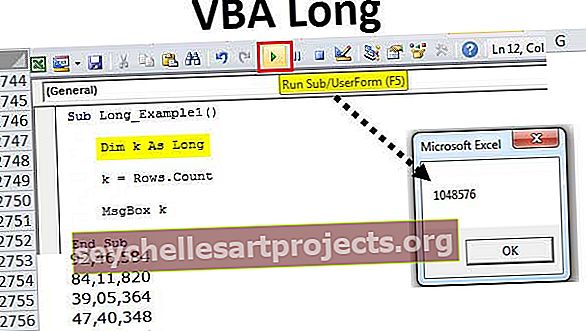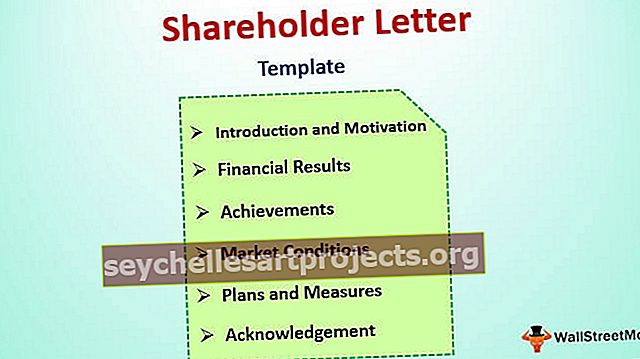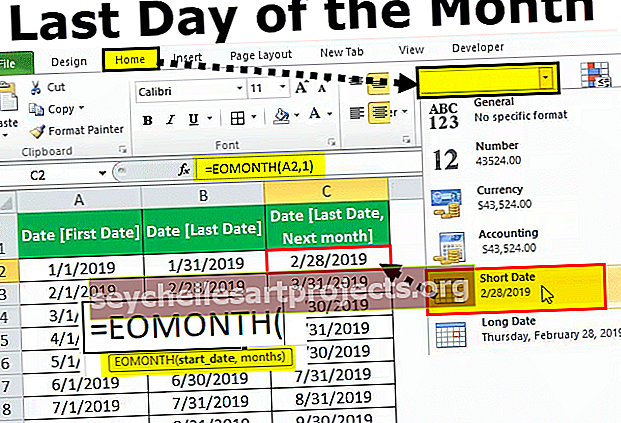Excel minus vzorec | Příklady výpočtu mínus (krok za krokem)
Mínusový vzorec v aplikaci Excel
V aplikaci Excel nemáme žádný vestavěný vzorec pro odčítání nebo mínus, používáme operátor mínus (-) k provádění aritmetického odčítání v aplikaci Excel, k odečtení dvou hodnot od sebe musíme také použít operátor equals k vytvoření mínusu vzorce například = hodnota 1 - hodnota 2 je vzorec mínus, kde odečteme hodnotu 1 od hodnoty 2, všimněte si, že hodnoty by měly být ve stejném formátu, aby nedošlo k chybě ve vzorci.
Jak používat vzorec minus v aplikaci Excel?
V aplikaci Excel pro přidání dvou čísel máme funkci SUMA v aplikaci Excel, nemáme však žádný odečítací vzorec pro minusová čísla v aplikaci Excel. Vzorec by měl začínat znaménkem rovná se v cílové buňce.
Předpokládejme, že máme 5 v buňce A1 a 3 v buňce B1. Chci odečíst hodnotu v B1 od A1. Chci, aby se výsledek zobrazil v buňce C1. Vzorec v buňce C1 by měl znít takto = A1 - B1.

Můžeme také přímo zadat hodnoty do samotné buňky C1.

I když můžeme do vzorce přímo zadat čísla, vždy se doporučuje uvádět odkazy na buňky. Vzhledem k tomu, že dáváte odkazy na buňky, je vzorec dynamický a aktualizuje hodnotu automaticky, pokud dojde ke změnám.
Příklady výpočtu mínus
Tuto šablonu Excel Minus Formula si můžete stáhnout zde - Šablona Excel Minus FormulaPříklad č. 1
Mám údaje o rozpočtovaných nákladech vs skutečných nákladech za rok 2018. Finanční oddělení mi dodalo tyto dvě údaje. Potřebuji zjistit částku odchylky, zda jsou rozpočtované náklady v limitu nebo ne?

Jak zjistím částku odchylky? Musím odečíst rozpočtované náklady od skutečných nákladů.
Potřebuji odečíst B2 z A2 pomocí vzorce minus.

Výsledek zobrazíte stisknutím klávesy Enter

Nyní přetáhněte vzorec minus do buňky C9, aby byly určeny ostatní hodnoty,

Z výše uvedeného výsledku je zřejmé, že v rámci rozpočtu je pouze jedna položka, tj. Buňka C6. Pokud je rozptyl záporný, pak je nad rozpočtovaným číslem a pokud je rozptyl kladný, pak je v rámci rozpočtovaného čísla.
Příklad č. 2
Známe základy výpočtu mínus. V tomto příkladu se podíváme na to, jak zacházet s jedním záporným číslem a jedním kladným číslem.
Mám údaje o čtvrtletních počtech zisků a ztrát.

Musím najít rozptyl od Q1 do Q2, Q3 až Q4, Q5 až Q6.
Obvyklý vzorec by měl být Variance = Q1 - Q2, Variance = Q3 - Q4, Variance = Q5 - Q6.

Případ 1:
Nyní se podívejte na první rozptyl ztráty Q1 byl -150000, ve druhém Q2 zisk je 300000 a celková odchylka by měla být ziskem 150000. Ale vzorec zobrazuje -450000. To je jedna z nevýhod slepého používání vzorce minus v aplikaci Excel.
Zde musíme změnit vzorec. Spíše než odečíst Q1 od Q2, musíme přidat Q1 k Q2. Jelikož existuje kladné a záporné číslo, musíme zde zahrnout plus zpívat. Základy matematiky jsou plus * minus = minus.

Případ 2:
Nyní se podívejme na třetí rozptyl ztráty Q5 byl -75000 a ztráty Q6 byl -125000. Odchylka by měla být -50000, nikoli +50000.
Musíme v aplikaci Excel odečíst hodnotu Q6 od hodnoty Q5. Jelikož existují dvě záporná čísla, musíme vzít nejvyšší záporné číslo a od tohoto čísla musíme odečíst další záporné číslo.

Tímto způsobem musíme provádět operace odčítání v aplikaci Excel. Měli byste znát základy matematiky, abyste zvládli tyto druhy situací.
Příklad č. 3
Níže jsou uvedeny údaje, které mi poskytuje manažer prodeje. Tato data jsou individuální prodejní data pro jeho tým. Data zahrnují individuální cíl a individuální skutečný prodejní příspěvek.
Požádal mě, abych zjistil rozptyl a procento úrovně účinnosti pro každého zaměstnance.

Tady nejdříve musím najít rozptyl a vzorec je Actual - Target, pro účinnost je vzorec Actual / Target a pro Variance% je vzorec Efficiency% - 1.
Vypočítejte částku odchylky

Výše odchylky se vypočítá odečtením skutečného od cílového čísla.
Nyní přetáhněte vzorec do buňky D10 a určete ostatní hodnoty,

Vypočítejte procento účinnosti

Účinnost se vypočítá vydělením Skutečné hodnoty Cílovou hodnotou. (pokud se výsledek zobrazuje v desetinných číslech, použijte procentní formátování)
Nyní přetáhněte vzorec do buňky E10, aby byly určeny ostatní hodnoty,

Výpočet procenta odchylky

Procento odchylky se vypočítá odečtením 1 od procenta účinnosti.
Nyní přetáhněte vzorec do buňky F10, aby byly určeny další hodnoty,

Věci k zapamatování
- Použít procento formátování v případě, že desítkové výsledky.
- Můžeme buď přímo zadat čísla, nebo dát odkaz na buňku.
- Díky odkazu na buňku je vzorec dynamický.
- Vždy mějte na paměti základní pravidla matematiky.
- Zkuste se naučit pravidlo BODMAS v matematice.